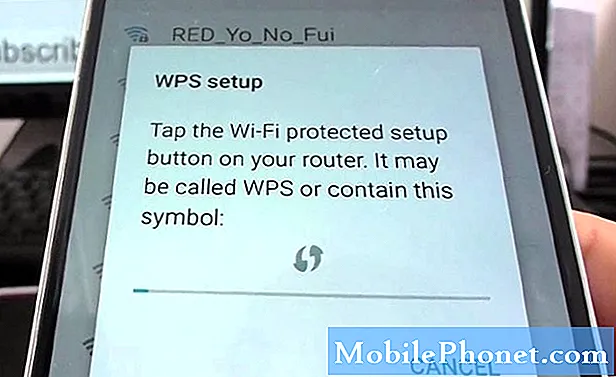
Contenido
Internet es una de las razones por las que existen los teléfonos inteligentes y para un dispositivo tan caro como el Samsung Galaxy S6 (#Samsung # GalaxyS6), no tener conexión a Internet en ningún momento del día es una gran decepción. De hecho, recibimos muchos correos electrónicos de nuestros lectores con problemas de conectividad y aproximadamente el 70% de esos mensajes sonaban como peroratas.
Problemas de conectividad del Galaxy S6 informados por nuestros lectores
Si se comunicó con nosotros recientemente sobre este problema, intente revisar la lista a continuación para ver si su inquietud se encuentra entre las que cité en esta publicación.
- El nombre de la red del hotspot móvil Galaxy S6 es invisible para otros dispositivos
- Galaxy S6 sigue cambiando de 3G / 4G a Wi-Fi, ¿cómo evitarlo?
- Galaxy S6 aún puede enviar mensajes incluso si no está conectado a datos móviles o Wi-Fi
- Galaxy S6 es muy lento, no responde rápidamente, usa muchos datos
- Galaxy S6 no se vuelve a conectar con una red Wi-Fi conocida
- Galaxy S6 Wi-Fi sigue encendiéndose solo (Verizon)
- Cuando está en Wi-Fi, el Galaxy S6 se desconecta y se vuelve a conectar, cuando usa datos móviles, aparece un "error de conexión"
- Galaxy S6 pausa la reproducción de video y los juegos cada 10 segundos, ocurre en todas las redes Wi-Fi
El nombre de la red del hotspot móvil Galaxy S6 es invisible para otros dispositivos
Problema: Mi teléfono no aparece en ninguna otra lista de puntos de acceso Wi-Fi. He intentado invertir y mi S6 se conecta bien a otras unidades. Pero S6 AP no aparece en otros dispositivos. Cambié el nombre, reinicié los teléfonos e intenté abrir AP sin éxito junto con diferentes canales de cifrado y en diferentes momentos. Acabo de recibir el teléfono y pensé que el Wi-Fi en general en mi red doméstica estaba cayendo con frecuencia, así que encontré * # 0031 #> WiFi> deshabilitar el ahorro de energía de wifi. Pero no puedo encontrar ninguna solución en el problema de compartir mi punto de acceso, ¡por favor ayuda!
Solución: Lamento escuchar que ha pasado por todos esos problemas en vano. De hecho, existe una configuración que le permite ocultar el nombre de la red de su punto de acceso móvil y creo que esa es la razón por la que no se muestra en otros dispositivos. Vaya a Aplicaciones> Configuración> Hotspot> Configurar hotspot móvil.
En esta pantalla, puede encontrar una opción "Ocultar mi dispositivo" y debe ser el culpable. Entonces, desactívelo. Pero el problema es que mientras su red es invisible, aún puede conectarse a ella ingresando manualmente el SSID de la red o el nombre y la Contraseña. Pero de todos modos, creo que eso resolvería tu problema.
Galaxy S6 sigue cambiando de 3G / 4G a Wi-Fi, ¿cómo evitarlo?
Problema: No puedo desactivar mi configuración avanzada para "Notificación de red" y permanecer conectado a través de 3G o 4G. Mi teléfono me cambia constantemente a Wi-Fi mientras estoy en el trabajo y no puedo conectarme a la red Wi-Fi del trabajo en mi teléfono.
Intenté operar en el modo de ahorro de energía, pero aún cambia cuando detecta la red Wi-Fi. ¿Cómo me mantengo conectado a través de 3G / 4G?
Solución: Hay una configuración que permite que su teléfono cambie automáticamente de una red a otra (es decir, datos móviles a Wi-Fi y viceversa) si detecta que la otra tiene mejor recepción. Se supone que esta función hace que el teléfono sea aún más inteligente, pero la cuestión es que si el teléfono sigue cambiando entre redes, no tendrá conectividad. Por lo tanto, si solo desea conectarse a datos móviles (es decir, 3G o 4G), siga esto:
- Ir a la configuración.
- Toque Wi-Fi.
- Toque Más.
- Presiona Cambio de red inteligente.
- Toque Desactivado para desactivarlo.
Galaxy S6 aún puede enviar mensajes incluso si no está conectado a datos móviles o Wi-Fi
Problema: Antes, cuando apagaba mis datos móviles, no podía enviar ningún mensaje como Messenger o Hangouts, pero creo que después de algunas actualizaciones, incluso cuando apago los datos móviles, puedo enviar un mensaje incluso si no lo estoy. conectado a una red Wi-Fi. ¿Qué voy a hacer al respecto?
Responder: Si está 100% seguro de que su dispositivo no está conectado tanto a datos móviles como a Wi-Fi, pero aún puede enviar mensajes que requieren conexión a Internet, ¡déjelo estar! Supongo que todos los propietarios de teléfonos inteligentes del mundo están buscando formas de utilizar esos servicios costosos sin pagar un centavo. ¡Estás de suerte! Tu teléfono está haciendo un milagro.
En serio, continúe usándolo y vea si hay algún cambio en su factura mensual. O, si se siente realmente cómodo utilizando servicios que no ha pagado, le sugiero que realice el reinicio maestro o informe a su proveedor.
Galaxy S6 es muy lento, no responde rápidamente, usa muchos datos
Problema: Tengo un teléfono activo Samsung Galaxy S6, no sé qué funciona con piruletas. Es lento, no responde rápidamente, consume muchos datos y otros problemas. Gracias por cualquier y toda la ayuda. No sé nada sobre esto.
Solución: Tengo la sensación, según su descripción y cómo describió el problema, que no quiere pasar por la molestia de encontrar a los culpables y realizar procedimientos de resolución de problemas muy agotadores sin la garantía de solucionar el problema. Por lo tanto, le sugiero que haga una copia de seguridad de sus archivos, imágenes, videos o cualquier cosa que no quiera perder y realice el reinicio maestro. Simplemente siga estos pasos y su teléfono se volverá más rápido después de eso.
Cómo hacer un reinicio maestro en Galaxy S6
- Apaga tu Samsung Galaxy S6.
- Mantenga presionadas las teclas Subir volumen, Inicio y Encendido juntas.
- Cuando el dispositivo se encienda y muestre "Logotipo de encendido", suelte todas las teclas y aparecerá el icono de Android en la pantalla.
- Espere hasta que aparezca la pantalla de recuperación de Android después de unos 30 segundos.
- Con la tecla para bajar el volumen, resalte la opción "borrar datos / restablecimiento de fábrica" y presione la tecla de encendido para seleccionarla.
- Presione el botón Vol Down nuevamente hasta que la opción "Sí - eliminar todos los datos del usuario" esté resaltada y luego presione la tecla Encendido para seleccionarla.
- Una vez que se haya completado el restablecimiento, resalte "Reiniciar el sistema ahora" y presione la tecla de encendido para reiniciar el teléfono.
Galaxy S6 no se vuelve a conectar con una red Wi-Fi conocida
Problema: Mi Galaxy S6 no siempre se vuelve a conectar a la red Wi-Fi de mi hogar después de estar fuera y en un punto de acceso Wi-Fi. Tengo muchos puntos de acceso Wi-Fi óptimos (mi proveedor de cable) que ayudan a conservar el uso de datos, pero cuando regreso a casa, a menudo no se vuelve a conectar a la red Wi-Fi de mi hogar. ¡Ayuda!
Solución: Todo lo que tiene que hacer es habilitar el interruptor de red inteligente para que su dispositivo se conecte automáticamente a su red doméstica. Sigue estos pasos:
- Ir a la configuración.
- Toque Wi-Fi.
- Toque Más.
- Presiona Cambio de red inteligente.
- Toque Activado para habilitarlo.
Si el problema persiste, le sugiero que apague los datos móviles cuando llegue a casa. Puede hacerlo con unos pocos toques, así que no creo que sea una molestia.
Galaxy S6 Wi-Fi sigue encendiéndose solo (Verizon)
Problema: Wi-Fi sigue intentando encenderse solo. Cuando utilizo el teléfono como punto de acceso, aparece un mensaje de error que me dice que necesito deshabilitar el punto de acceso para estar en la red Wi-Fi y me pide que deshabilite el punto de acceso. Esto sucede en medio de la ejecución de aplicaciones y juegos que las interrumpen.
Solución: Ya que estás en Verizon, hay una configuración incorporada en el firmware que puede manipular la conexión Wi-Fi. En Configuración avanzada de Wi-Fi, busque la opción "Conexión automática" y desmarque la casilla de verificación. Eso debería arreglar tu problema.
Cuando está en Wi-Fi, el Galaxy S6 se desconecta y se vuelve a conectar, cuando usa datos móviles, aparece un "error de conexión"
Problema: Hola. Tengo el Galaxy S6 Gold de 64 gb. Cada vez que me conecto a Wi-Fi, se desconecta y vuelve a reconocer ... cada 30 minutos. También noté que cuando uso datos móviles (4g) recibí una notificación de "error de conexión" de algunas aplicaciones. Tengo la SIM de la versión SM-G920F gratis. ¿Pueden ayudarme a resolver este problema?
Gracias.
Solución: Todavía tiene algo que ver con la función de cambio de red inteligente. Como dije anteriormente, la función permitirá al dispositivo buscar redes disponibles y cambiar a la que tenga una mejor recepción. Pero la mayoría de las veces, si la función está habilitada, el teléfono cambiará entre redes sin parar y esto se traduce en ausencia de conectividad y avisos frecuentes de disponibilidad de la red Wi-Fi. Entonces, para detener todo esto, todo lo que necesita hacer es deshabilitarlo:
- Ir a la configuración.
- Toque Wi-Fi.
- Toque Más.
- Presiona Cambio de red inteligente.
- Toque Desactivado para desactivarlo.
Galaxy S6 pausa la reproducción de video y los juegos cada 10 segundos, ocurre en todas las redes Wi-Fi
Problema: Cuando miro videos o juego, se detienen aproximadamente cada 10 segundos. A veces, hacen una pausa más rápido y, a veces, se tarda más en detenerse. Esto no sucede en ninguno de mis otros dispositivos y ocurre en todas las redes Wi-Fi. Los videos se detendrán y puedo presionar reproducir de inmediato y se reproducirá casi de inmediato. Es muy molesto y hace que jugar juegos sea muy difícil.
Solución de problemas: Este tipo de problema necesita una mayor resolución de problemas para saber cuál es la causa. Una vez que tenga una idea de qué lo está causando, es el momento de formular un procedimiento de solución de problemas para solucionarlo. Si está más allá de su capacidad, entonces, al menos, sabe que necesita un técnico para que lo solucione.
Ahora, aquí hay algunas cosas que puede hacer para aislar el problema y eventualmente saber cuál es el culpable:
- Inicie su teléfono en modo seguro: una vez que todas las aplicaciones de terceros estén deshabilitadas y el problema persista, entonces está claro que debe tener algo que ver con el firmware.
- Realice un reinicio maestro: primero tendrá que hacer una copia de seguridad de todo en su teléfono, ya que se eliminarán y luego reiniciará su teléfono. En caso de que el problema persista después de eso, es hora de que busque la ayuda de un técnico que pueda observar de cerca el desempeño de su teléfono.
Espero que esto ayude.
Conéctate con nosotros
Siempre estamos abiertos a sus problemas, preguntas y sugerencias, así que no dude en contactarnos llenando este formulario. Este es un servicio gratuito que ofrecemos y no le cobraremos un centavo por ello. Pero tenga en cuenta que recibimos cientos de correos electrónicos todos los días y es imposible para nosotros responder a todos y cada uno de ellos. Pero tenga la seguridad de que leemos todos los mensajes que recibimos. Para aquellos a quienes hemos ayudado, corran la voz compartiendo nuestras publicaciones con sus amigos o simplemente haciendo clic en Me gusta en nuestra página de Facebook y Google+ o síganos en Twitter.


